एप्पल टिभीमा Xfinity Comcast स्ट्रिम कसरी हेर्ने

सामग्री तालिका
Xfinity Comcast Stream एउटा एप हो जसले तपाईंलाई TV को रूपमा कुनै पनि उपयुक्त यन्त्र प्रयोग गर्न र तपाईंले हेर्न चाहेको कुरा स्ट्रिम गर्न अनुमति दिन्छ।
यसमा कुनै पनि लोकप्रिय शृङ्खला, चलचित्र, लाइभ खेलकुद र समाचारहरू समावेश हुन्छन्।
यो पनि हेर्नुहोस्: Chromecast जडान हुने छैन: कसरी समस्या निवारण गर्नेयद्यपि, मेरो प्राथमिक मनोरञ्जन प्रणाली Apple TV हो, त्यसैले मैले Apple TV मा Xfinity Comcast Stream हेर्न सक्छु कि भनेर जान्न आवश्यक छ।
मैले मेरो सम्पूर्ण मनोरञ्जन केन्द्र Apple TV वरिपरि बनाएको छु। , जुन मैले मेरो मनपर्ने स्मार्ट होम प्लेटफर्म, HomeKit मा थपेको छु।
अब, म मेरो Apple TV मा स्ट्रिमिङ सेवाहरूमा कार्यक्रमहरू हेर्नदेखि मेरो भिडियो डोरबेल मार्फत मानिसहरूसँग कुरा गर्ने सम्म लगभग सबै गर्न सक्छु।
त्यसैले मैले प्रयोग गर्ने निर्णय गरेको जुनसुकै कुरा Apple TV सँग मिल्दो हुनुपर्छ। यदि होइन भने, म अनुसन्धान गर्छु र समाधान खोज्ने प्रयास गर्छु।
हाल, Xfinity Stream एप Apple TV को लागि उपलब्ध छैन। यद्यपि, तपाइँ वेब ब्राउजरमा तपाइँको Xfinity खातामा लग इन गर्न सक्नुहुन्छ र Xfinity स्ट्रिम गर्न अनुकूलन URL मा कोड प्रविष्ट गरेर तपाइँको प्लानमा च्यानलहरू पहुँच गर्न तपाइँको Apple TV लाई अधिकार दिन सक्नुहुन्छ।
के Apple TV ले Xfinity Comcast लाई मूल रूपमा समर्थन गर्छ?

अहिले, त्यहाँ विशेष रूपमा Apple TV को लागि डिजाइन गरिएको Xfinity Comcast स्ट्रिम एप छैन।
द एप iOS मा उपलब्ध छ, तथापि, iPhone र iPad को लागि। जे होस्, तपाईंले अब आफ्नो Apple TV मा आफ्नो स्क्रिन मिरर गर्न AirPlay प्रयोग गर्न सक्नुहुन्न।
Apple TV मा Xfinity Comcast स्ट्रिम हेर्नको लागि Comcast Workaround
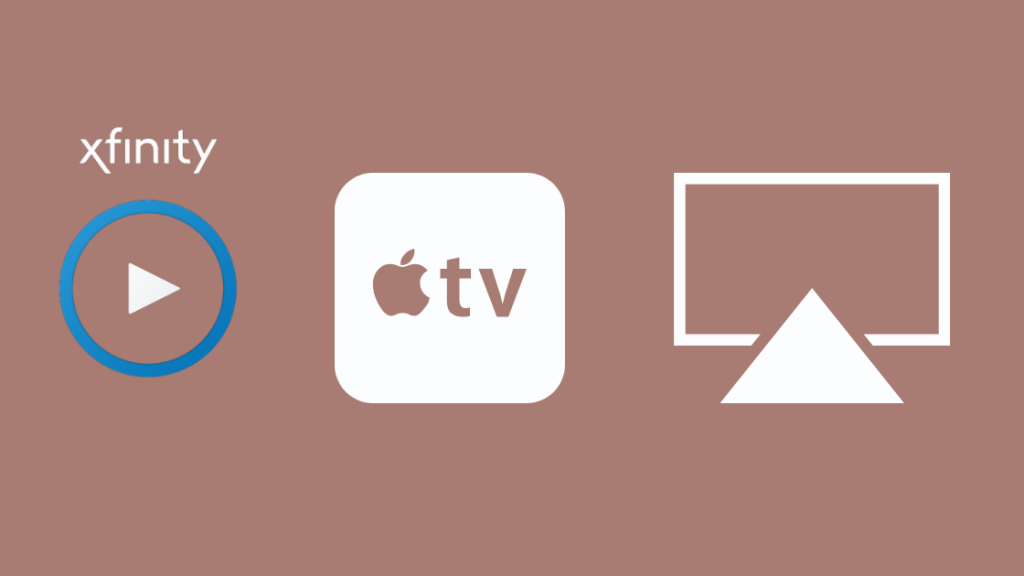
जब Xfinityस्ट्रिम एप iOS र iPadOS का लागि उपलब्ध छ, यो tvOS को लागि उपलब्ध छैन।
Xfinity ले तपाईंलाई Xfinity Stream एपबाट Apple TV मा आफ्नो स्क्रिन मिरर गर्नबाट पनि रोक्छ।
जबकि दुवै कम्पनीहरू एक-अर्कालाई दोष लगाउनुहोस् र न त अहिले सम्म हिड्न इच्छुक छन्, यसले हामीलाई Xfinity को सदस्यहरू र Apple TVs का मालिकहरूको रूपमा केही विकल्पहरू छोड्छ।
तर हाम्रा लागि केही चालहरू बाँकी छन्।
ठाउँमा सेट गरिएको प्रमाणिकरण प्रणाली सार्वजनिक रूपमा देखिँदैन, तपाईं अझै पनि यी पोर्टलहरू भ्रमण गर्न सक्नुहुन्छ र आफ्नो Xfinity सदस्यतामा च्यानलहरू सक्रिय गर्न सक्नुहुन्छ आफ्नो Apple TV मा हुँदा यदि तपाईंलाई URL हरू थाहा छ।
यी चरणहरू पालना गर्नुहोस्:
- वेब ब्राउजर सुरु गर्नुहोस् र आधिकारिक Xfinity वेबसाइटमा जानुहोस्, र आफ्नो खातामा लग इन गर्नुहोस्।
- तपाईंको Xfinity सदस्यता योजनामा रहेको आफ्नो Apple TV मा च्यानलमा जानुहोस्।
- जब तपाइँ साइन गर्न कोशिस गर्दै हुनुहुन्छ, एक सक्रियता कोड देखा पर्दछ। यो कोड नोट गर्नुहोस्।
- यदि तपाईंले च्यानल फेरि खोल्ने प्रयास गर्नुभयो भने, तपाईंले शीर्षमा URL प्राप्त गर्नुहुनेछ। URL सम्पादन गर्नुहोस् र "प्रमाणीकरण? reg_code=" क्षेत्रमा आफ्नो सक्रियता कोड प्रविष्ट गर्नुहोस्। सुनिश्चित गर्नुहोस् कि कोडमा भएका सबै अक्षरहरू माथिल्लो केसमा छन्।
- यसले आधिकारिक बनाउन 30 सेकेन्डसम्म लाग्न सक्छ, तर यो सकियो भने तपाईंले सामान्य रूपमा टिभी हेर्न सक्षम हुनुपर्दछ।
अर्को च्यानल हेर्नको लागि तपाईंले उही प्रक्रियालाई पछ्याएर यसलाई प्राधिकरण पनि दिनुपर्नेछ।
यसले अहिले काम गरिरहेको बेला, तपाईंले भविष्यमा यो नहुने कुरा याद गर्न सक्नुहुन्छ। मलाई दिनुहोस्यदि यसले तपाईंको लागि काम गर्दैन भने थाहा पाउनुहोस् र म अरू केही पत्ता लगाउनेछु।
अन्य Apple उपकरणहरूमा Xfinity Comcast Stream हेर्दै
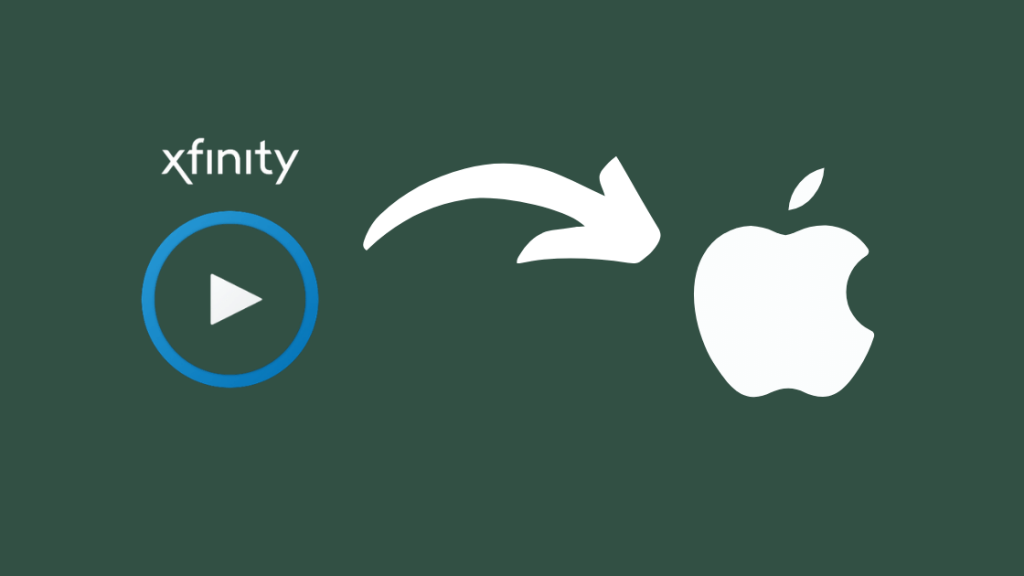
तपाईँको iPhone मा Xfinity Comcast Stream सेटअप गर्दै वा आईप्याड सीधा छ, तर त्यहाँ केही पूर्व शर्तहरू छन्।
तपाईले एप स्थापना गर्न प्रयास गर्नु अघि आफ्नो यन्त्र iOS को नवीनतम संस्करणमा छ भनी सुनिश्चित गर्नुपर्छ।
चरण 1: सेटिङ्हरूमा जानुहोस्
तपाईँले Apple एप स्टोर खोल्नु अघि, तपाईले गर्नु पर्ने पहिलो कुरा तपाईको Apple यन्त्र iOS 11.0 वा पछिको संस्करणमा स्तरवृद्धि भएको कुरा सुनिश्चित गर्नु हो।
त्यसको लागि, जानुहोस् सेटिङहरूमा र आफ्नो प्रणाली अपग्रेड स्थिति जाँच गर्नुहोस्। यदि तपाईंको उपकरण 11.0 वा पछि स्तरवृद्धि गरिएको छैन भने, पहिले आफ्नो उपकरण अपग्रेड गर्नुहोस्।
चरण 2: Apple एप स्टोर खोल्नुहोस्
तपाईँले Xfinity स्ट्रिम एपलाई समर्थन गर्नको लागि आफ्नो iOS नवीनतम संस्करणमा छ भनी सुनिश्चित गरिसकेपछि, तपाईंले Apple एप स्टोर खोल्नु पर्छ।
चरण 3: Xfinity Comcast Stream को लागि खोजी गर्नुहोस्
तपाईँले Apple App Store खोल्नुभएको छ, खोज आइकनमा क्लिक गर्नुहोस् र खोज पट्टीमा 'Xfinity Stream' प्रविष्ट गर्नुहोस्।
<०> विकल्पहरू मार्फत स्क्रोल गर्नुहोस् र Xfinity Stream एप फेला पार्नुहोस्।चरण 4: स्थापना गर्नुहोस् र डाउनलोड गर्नुहोस्
एकपटक तपाईंले Xfinity Stream एप फेला पारेपछि, यसमा क्लिक गर्नुहोस्। त्यसपछि Install App मा क्लिक गर्नुहोस्।
यसले एप डाउनलोड गरी तपाईंको Apple उपकरणमा स्थापना गर्नेछ।
चरण 5: खोल्नुहोस् एप
एप सफलतापूर्वक स्थापना र डाउनलोड गरिसकेपछि, खोल्नुहोस्Xfinity Stream एप।
तपाईंको यन्त्र या त तपाईंको सेलुलर जडान वा Wi-Fi मा जडान भएको सुनिश्चित गर्नुहोस्।
चरण 6: दायाँ स्वाइप गर्नुहोस्
तपाईंले एप खोल्नुभएपछि, तपाईंले बायाँबाट दायाँ स्वाइप गर्नुपर्नेछ।
यो पनि हेर्नुहोस्: के Insignia राम्रो ब्रान्ड हो? हामीले तपाईंको लागि अनुसन्धान गर्यौंयसले मुख्य नेभिगेसन खोल्नेछ।
त्यसपछि तपाईंले लाइभ टिभी विकल्प अन्तर्गत जाँच गर्न आवश्यक छ र सबै च्यानलहरूमा क्लिक गर्नुहोस्।
चरण 7: नेटवर्क लोगोमा क्लिक गर्नुहोस्
तपाईंले सबै च्यानलहरूमा क्लिक गरेपछि, बायाँ छेउमा अवस्थित नेटवर्क लोगोमा क्लिक गर्नुहोस्, र भोइला!
तपाईंले हेर्न चाहनुभएको च्यानल अहिले स्ट्रिम हुँदैछ। वैकल्पिक रूपमा, तपाइँ कार्यक्रम प्रसारण अब विकल्पमा ट्याप गर्न सक्नुहुन्छ।
त्यसपछि Watch मा क्लिक गर्नुहोस्।
यसैले तपाइँ आफ्नो मनपर्ने कार्यक्रम हेर्न सक्नुहुन्छ।
यदि तपाइँ चाहनुहुन्छ भने कुनै पनि कार्यक्रमको बारेमा विवरणहरू हेर्न, जानकारीमा क्लिक गर्नुहोस्।
एक्सफिनिटी कमकास्ट स्ट्रिमलाई समर्थन गर्ने वैकल्पिक मिडिया स्ट्रिमरहरू र स्मार्ट टिभीहरू
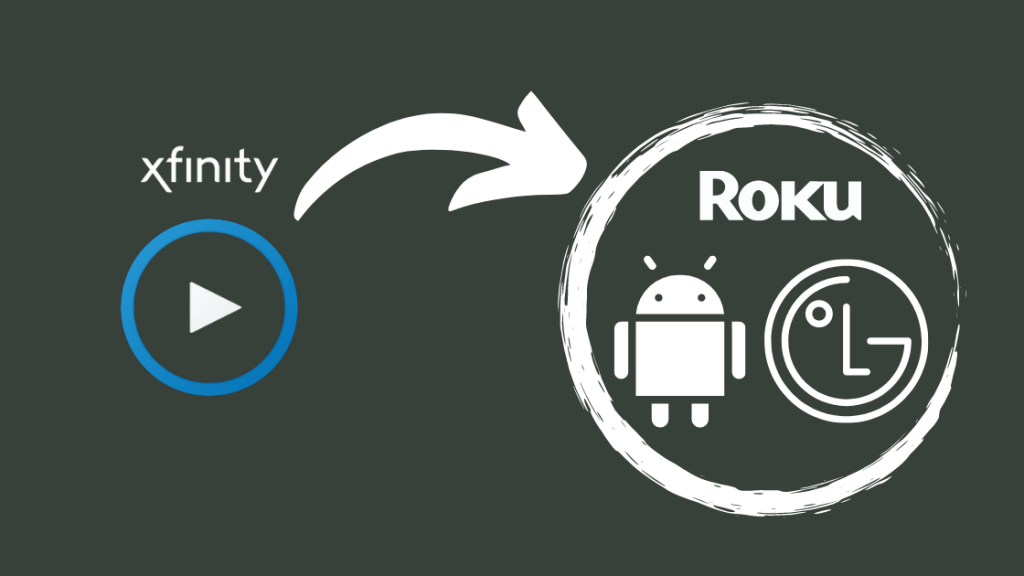
त्यहाँ अन्य स्मार्ट टिभीहरू छन् कि छैनन् भनी तपाईं सोच्न सक्नुहुन्छ। जसले नेटिभ रूपमा Xfinity Comcast Stream लाई समर्थन गर्दछ।
FireTV जस्ता स्मार्ट टिभीहरू, Samsung Smart TVs चयन गर्नुहोस्, र Roku ले Xfinity Stream लाई समर्थन गर्दछ।
यद्यपि, माथि उल्लिखित स्मार्ट टिभीहरूसँग Xfinity Comcast Stream एपको कम्प्याटिबिलिटीको सन्दर्भमा ध्यानमा राख्नु पर्ने केही कुराहरू छन्।
Roku यन्त्रहरूमा Xfinity Stream एप प्रयोग गर्न, FireTV, र चयन गर्नुहोस्। Samsung स्मार्ट टिभीहरूमा, तपाईंले Xfinity Stream Beta एप प्रयोग गर्नुपर्नेछ।
यसबाहेक, सोनी स्मार्ट टिभी र LG स्मार्ट टिभीसँग यो एपको अनुकूलताअझै घोषणा गरिएको छैन।
यस एपको बिटा संस्करणले सीमित सुविधाहरू प्रदान गर्दछ, र तपाईंले प्रयोग गरिरहनुभएको केही सुविधाहरू पहुँचयोग्य छैनन्, जस्तै:
- प्रति दृश्य भुक्तानी घटना भाडा सुविधा
- Xfinity Remote मार्फत नियन्त्रण सुविधा
- TV शो भाडामा र Xfinity On Demand सुविधा मार्फत चलचित्र भाडा विकल्प Roku मा मात्र उपलब्ध छ। FireTV मा छैन र Samsung Smart TV हरू चयन गर्नुहोस्।
- स्ट्रिमिङ च्यानलहरू र YouTube, Pandora र Netflix जस्ता एपहरू पहुँचयोग्य छैनन्। यद्यपि, यी पहुँच गर्न सकिन्छ यदि तिनीहरू साझेदार उपकरण प्लेटफर्ममा उपलब्ध छन्।
- X1 मा उपलब्ध Xfinity एपहरू, जस्तै xFi, My Account, र Voicemail
म Apple TV मा संगीत प्ले गर्न Spotify प्राप्त गर्ने बारे हाम्रो गाइड जाँच गर्न पनि सिफारिस गर्छु। , ताकि तपाईंसँग आफ्ना सबै मनोरञ्जनहरू सजिलैसँग पहुँच गर्न सकिन्छ।
Xfinity मा Apple TV कसरी हेर्ने
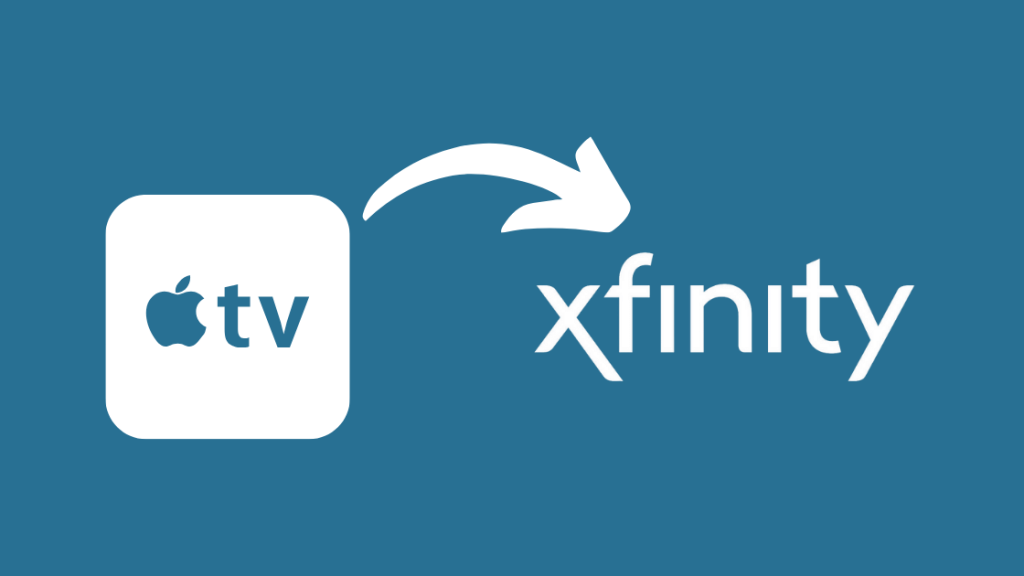
Apple TV एपले तपाईंलाई आफ्नो Apple TV Plus सदस्यतामा शोहरू हेर्न दिन्छ।<1
Apple TV Samsung, Vivo, LG, Sony, र Vizio बाट निश्चित स्मार्ट टिभी र PS4 र Xbox One जस्ता गेम कन्सोलहरूमा उपलब्ध हुँदा।
यो Xfinity मा उपलब्ध छैन। X1 केबल बक्स वा Xfinity Flex।
अहिलेसम्म, Xfinity मा Apple TV हेर्ने कुनै तरिका छैन।
IPhone बाट Xfinity TV मा कसरी Cast गर्ने
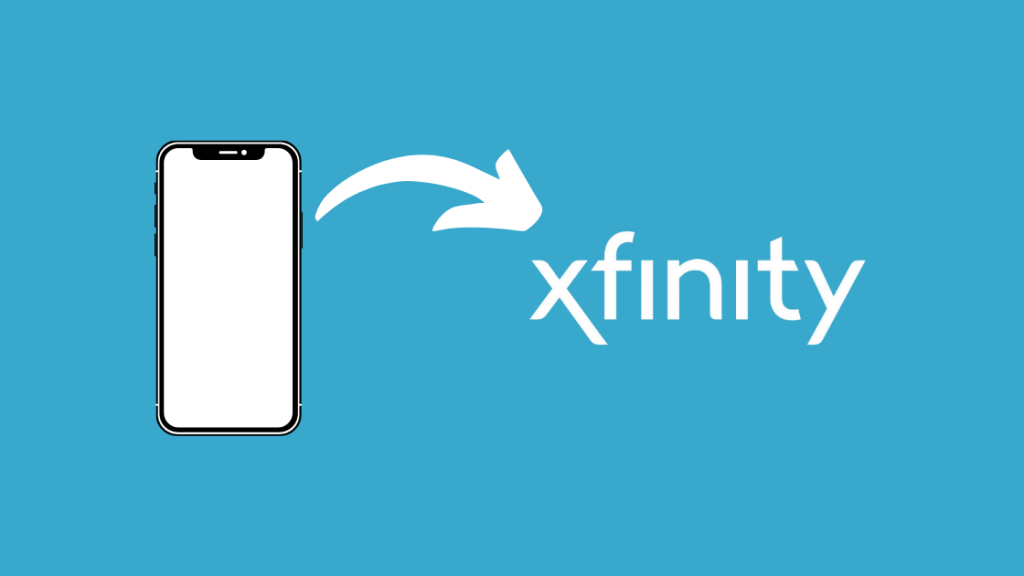
तपाईँको iPhone बाट Xfinity TV मा कास्ट गर्नु वास्तवमा तपाईको Xfinity X1 केबल बक्स र Xfinity Flex मा पूर्वनिर्धारित रूपमा असक्षम हुन्छ।यसलाई सक्रिय गर्न, यी चरणहरू पालना गर्नुहोस्:
- तपाईँको Xfinity रिमोटमा xfinity बटन थिच्नुहोस्। आफ्नो Xfinity Flex मा गृह बटन प्रयोग गर्नुहोस्।
- एरो बटनहरू प्रयोग गरेर गियर आइकनमा नेभिगेट गर्नुहोस्, त्यसपछि सेटिङहरूमा जान ठीक छ थिच्नुहोस्।
- गोपनीयता खण्डमा नेभिगेट गर्नुहोस्, त्यसपछि ठीक छ थिच्नुहोस्।
- मोबाइल भिडियो कास्टिङ अन्तर्गत, सेटिङ परिवर्तन गर्नुहोस् र फेरि ठीक छ थिच्नुहोस्।
तपाईँ अब आफ्नो Xfinity X1 केबल बक्समा Netflix, Spotify र YouTube एपहरूबाट आफ्नो iPhone बाट मिडिया कास्ट गर्न सक्नुहुन्छ। वा Xfinity Flex।
तपाईँको आईफोन र केबल बक्स एउटै Wi-Fi नेटवर्कमा जडान हुँदासम्म यो लामो हुन्छ।
ध्यान दिनुहोस् कि तपाईँले RNG150 र Pace XG1v1 मा कुनै पनि कुरा कास्ट गर्न सक्नुहुन्न। X1 टिभी बक्सहरूले यसलाई समर्थन गर्दैनन्।
निष्कर्ष
जबकि, दुर्भाग्यवश, Apple TV सँग आफ्नै Xfinity Comcast Stream एप छैन।
यो एप उपयुक्त छ आईफोन र आईप्याडसँग, iOS 11.0 भन्दा हालैका iOS संस्करणहरूका लागि।
तथापि, तपाईंले आफ्नो Xfinity सदस्यतामा च्यानलहरू पहुँच गर्न आफ्नो Apple TV लाई अधिकार दिनको लागि एक समाधानको रूपमा वेब ब्राउजरमा लग इन गर्न सक्नुहुन्छ।
जब तपाइँ प्रत्येक पटक च्यानल भ्रमण गर्दा लग इन गरिरहनु पर्दैन, तपाइँ प्रत्येक दुई हप्तामा तपाइँको प्राधिकरणको म्याद सकिएको थाहा पाउन सक्नुहुन्छ र तपाइँले पुन: प्रक्रिया अनुसरण गर्नुपर्नेछ।
द Xfinity स्ट्रिम एप एन्ड्रोइड 5 वा पछिको संस्करणसँग पनि उपयुक्त छ। त्यसोभए, यदि तपाइँ Xfinity Comcast खोज्दै हुनुहुन्छ र तपाइँ कुनै पनि प्लेटफर्मको साथ ठीक हुनुहुन्छ भने, म Roku प्राप्त गर्न सिफारिस गर्दछु।$35 को लागि, यो एक ठोस सम्झौता हो।
यदि तपाईंले आफ्नो xfinity केबल बक्सले काम गरिरहेको छैन भने, यसलाई रिसेट गर्ने प्रयास गर्नुहोस्।
यदि तपाईं वास्तवमै यस प्रकारको कुरा गर्न चाहनुहुन्न भने, तपाईंले Xfinity सँग काम गर्ने उत्कृष्ट टिभीहरू हेर्न चाहन्छन्।
तपाईले पढ्नको लागि पनि रमाइलो गर्न सक्नुहुन्छ:
- Xfinity Stream Chrome मा काम गरिरहेको छैन: कसरी सेकेन्डमा समाधान गर्ने
- Xfinity Stream Roku मा काम गरिरहेको छैन: कसरी फिक्स गर्ने
- Xfinity Stream App Samsung TV मा काम गरिरहेको छैन: कसरी फिक्स गर्ने <10
- Comcast XG2v2-P: DVR बनाम गैर-DVR
- कमकास्ट च्यानलहरू काम गर्दैनन्: कसरी सेकेन्डमा समाधान गर्ने
बारम्बार सोधिने प्रश्नहरू
के त्यहाँ Apple TV को लागि Xfinity एप छ?
Xfinity Stream एप दुर्भाग्यवश Apple TV सँग उपयुक्त छैन। Apple TV को लागी कुनै अन्य Xfinity एप छैन।
के Xfinity स्ट्रिम इन्टरनेटको साथ नि:शुल्क छ?
Xfinity Stream TV योजना र इन्टरनेटको साथ नि:शुल्क छ।
Comcast र Xfinity मा के फरक छ?
Comcast र Xfinity एउटै कम्पनी अन्तर्गतका दुई फरक ब्रान्ड हुन्। Comcast को Xfinity को स्वामित्व छ। Xfinity इन्टरनेट र टिभी सेवा प्रदायक हो।
Xfinity Stream एपले कसरी काम गर्छ?
यस एपले तपाईंलाई आफ्नो मनपर्ने च्यानलहरू स्ट्रिम गर्न सक्षम बनाउँछ। तपाईंले यी च्यानलहरू लाइभ हेर्न सक्नुहुन्छ।
मात्र होइन, तपाईंले क्लाउड-DVR मार्फत आफ्ना सबै मनपर्ने कार्यक्रमहरू पहुँच गर्न र अनगिन्ती Xfinity On Demand शीर्षकहरू हेर्न सक्नुहुन्छ।

